[Illustrator]文字タッチツールの使い方
2014年7月18日(金曜日)
いい感じで暖かくなってきました…。
…っていうか、もう暑いですかね…。
そんな中、松屋でハンバーグカレーを食べて汗をだくだくかいたスタッフ『の』です。
さて、久しぶりにイラレツール紹介いってみたいと思います。
『ほ』に楽しそうなツールを選んでるんじゃないか…と言われそうですがそんな事はないです。(きっぱり!)
それでは、CCからの機能となります『文字タッチツール』いってみましょう。
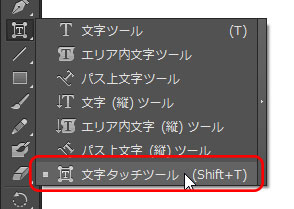
でもその前に、そもそもこのツールは何ができるのか?
文字パネルを使って、細かく指定していた箇所を見た目で自在に大きさや角度の変形が可能です。
まず、普通に文字を入力します。

その後はツールパネルから、文字タッチツールを選択します。
もしくは、文字パネル内の「文字タッチツール」をクリックします。

変形させたい文字上をクリックします。
クリックした文字にはバウンディングボックス的なのが表示されますが、ちょっと違います。

見た目で動かせるので使いやすくてデザインしやすいです。

更に下位バージョンで開いてもデザインが崩れない、という優れものです。
CC以降をお持ちの方は、是非色々動かしてみてください。
バンフートレーニングスクールでは、イラストレーター講座を開講しています。
このブログで記事を書いているスタッフ「の」やスタッフ「ほ」が基本操作からマニアックなテクニックまで幅広くレクチャー!
まったくの初心者の方大歓迎!ある程度ご経験のある方向けの実践編もご用意しております。
詳しくは、下記詳細ページをご覧ください。